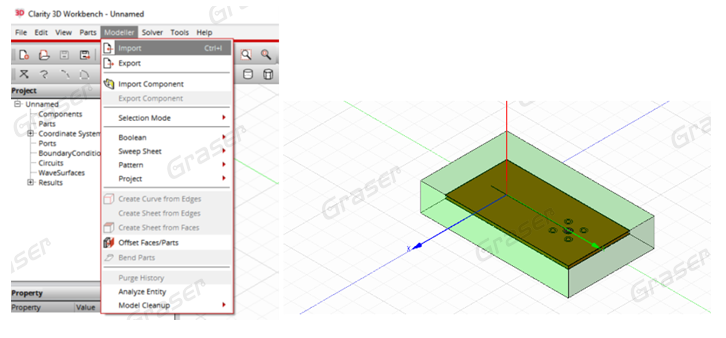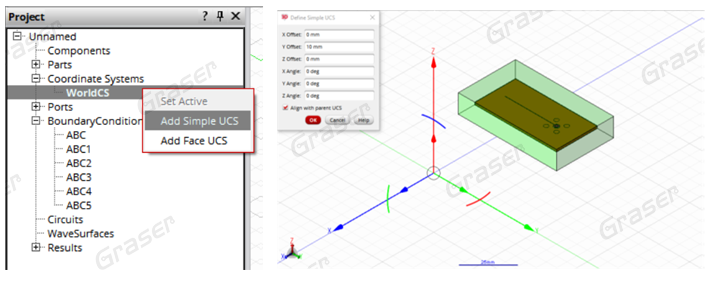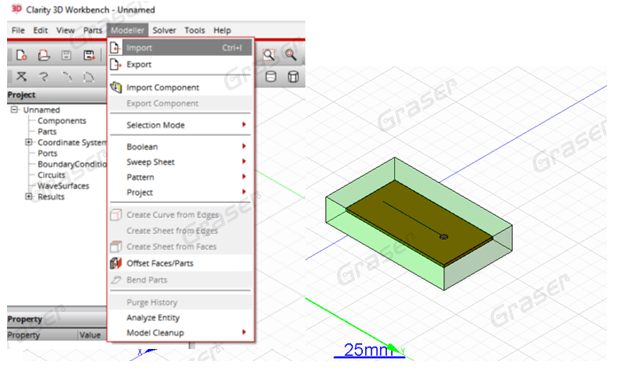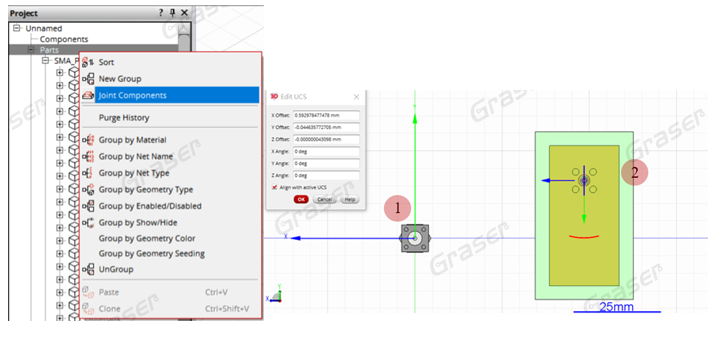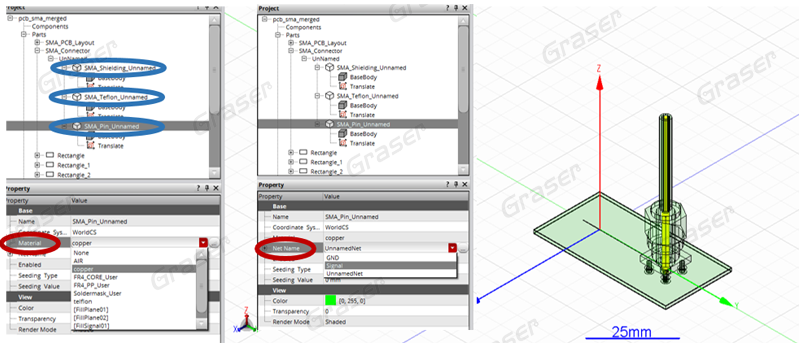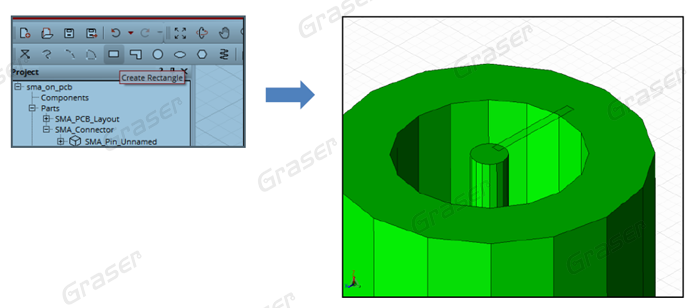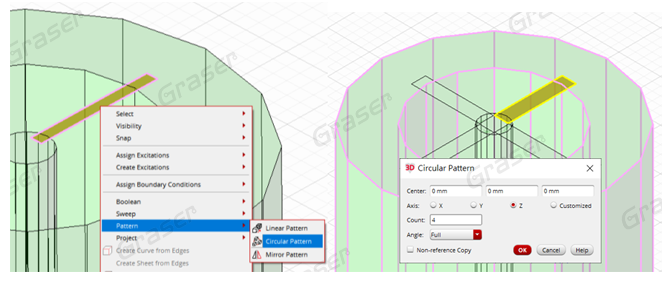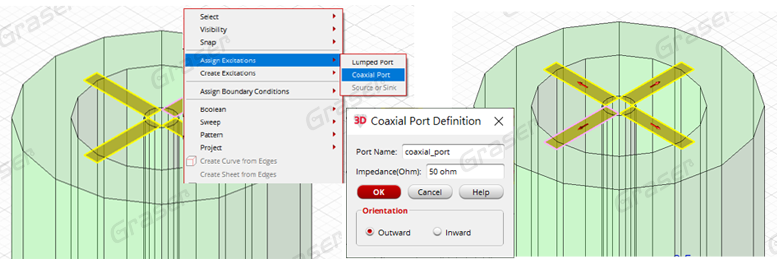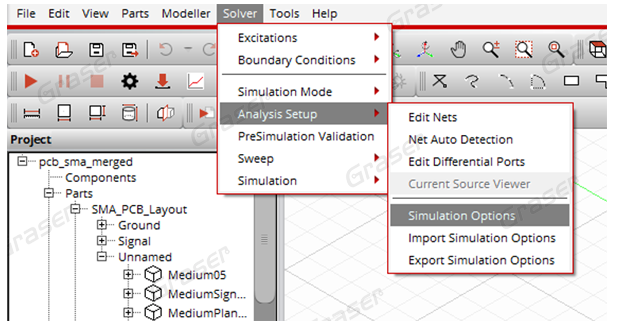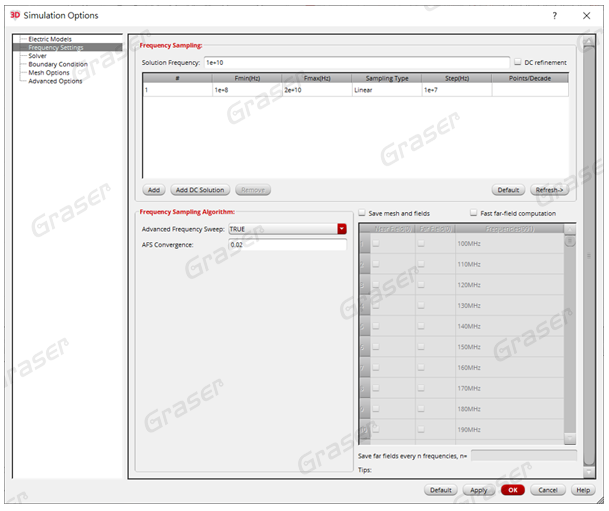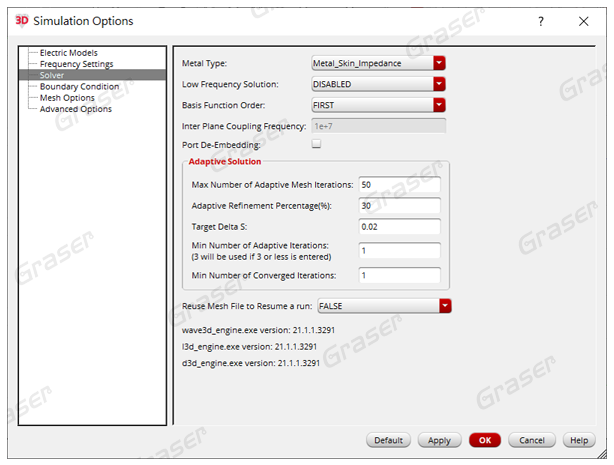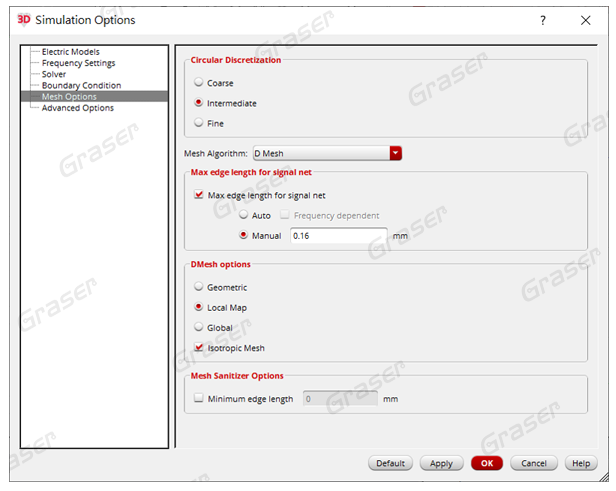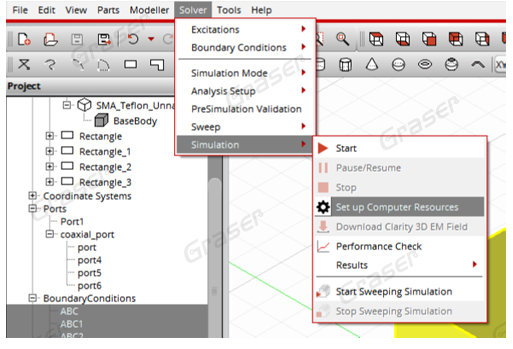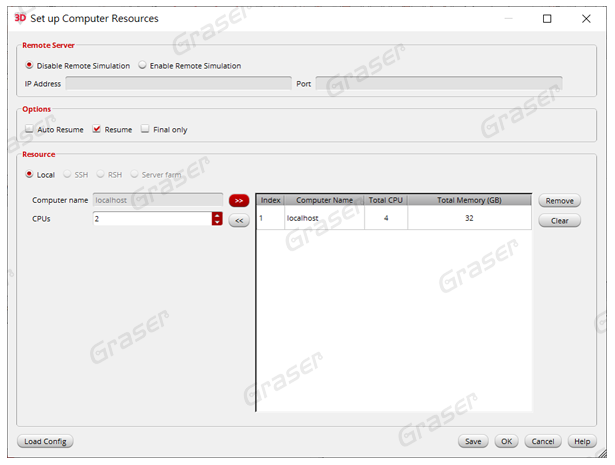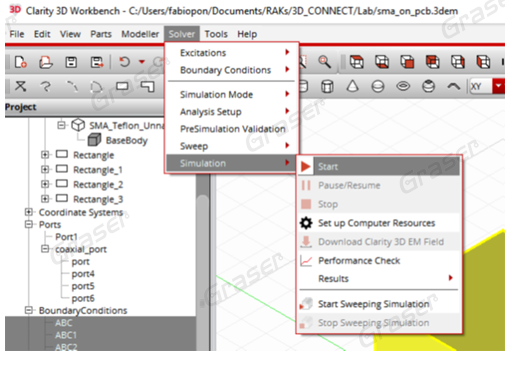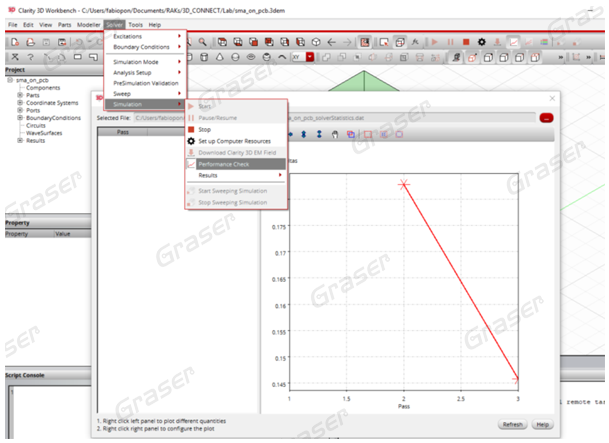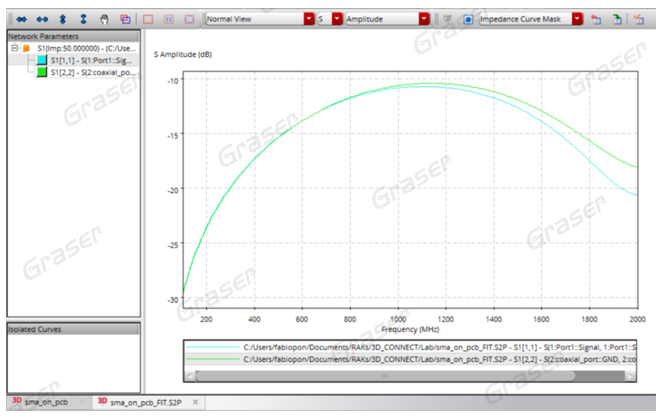如何使用 Clarity 3D Solver 对PCB上的连接器快速提取S参数
连接器( Connector ) 构造看似简单,但设计连接器从来不是件容易的事。连接器的设计必须考虑到信号完整性问题,有些问题无法仅通过 SerDes发射器和接收器中的等化器来解决。而其中决定电路特性的重要因子一S参数,更与信号完整性分析息息相关。借由S参数我们可以很好的了解回波损耗、串扰、反射等讯号资讯,进而帮助我们找出信号完整性问题。
运用Cadence® Clarity 3D™ Solver,结合Sigrity™ 3D Workbench,用户可将例如缆线和连接器等机械结构并入其系统设计,并将电气机械互连建立为单一模型。再利用平行运算演算法,强调精准度、无限容量与速度三者并行,帮助用户快速取得精确可用的S参数模型以进行系统分析。
本文把手把手解析如何使用Clarity 3D Workbench,在复杂PCB连接器设计上更有效率地萃取S参数。
输入 MCAD / ECAD 档案 1 选择 Modeller > Import,载入PCB档案 2 选择 Project > Coordinate Systems > WorldCS,并且点击右键选择 Add Simple UCS作为一个新的坐标系 3 选择 Modeller > Import 载入Connector档案 连接Connector 和 PCB 4 在Parts点击右键并选择Joint Components,去连接两个在不同坐标系的物体 设定材料和Net名称 在PCB档案部分可以事先在Clarity 3D Layout设定好材料、Net等相关参数,只有Connector部分需在3D Workbench设定材料等参数。 5 SMA_Pin_Unnamed:Material copper and Net name as Signal SMA_Shielding_Unnamed:Material copper and Net name as GND SMA_Teflon_Unnamed:Material Teflon 创建 Ports 6 选择 Parts > Create Rectangle 7 在物件上点击右键并选择 Pattern > Circular Pattern,去复制其他三个长方形 8 同时选取四个物件,并点击右键选择 Assign Excitations > Coaxial Port,设置Port name及Impedance,最后选择好 创建Out Box 9 在面上点击右键选择Offset Faces/Parts,输入40mm并点击OK 设定和执行模拟 10 选择 Tools >Options >Options,设定模拟 11 点击 Simulation >Frequency Settings设定频率范围,然后点击Refresh,选择Near Field 12 选择 Simulation > Solver,设定以下栏位 13 选择 Simulation > Mesh Options,设定Mesh选项 14 选择 Solver >Simulation >Set up Computer Resource 15 设定欲使用CPU数量 16 选择 Solver >Simulation > Start 17 选择 Solver >Simulation >Performance Check,检查收敛性 18 模拟结束后,选择Solver >Simulation >Results > XY Plot 借由上述步骤,就可以利用Clarity 3D Workbench更快、更有效率地对PCB连接器提取精确的S参数,赶快来试着实际操作看看吧 ! 新一代的Clarity 3D Solver将会是萃取S参数的新主流: 性 能 Clarity 3D Solver利用平行运算处理,得到速度上的大幅提升,甚至相差达到10倍速之多。 容 量 Clarity 3D Solver能够乘载几乎无限的容量,大型结构上可以选择在小型或大型计算机上求解,无需分割结构。 精准度 Clarity 3D Solver几乎无精度上的损失,无论是与测量或者第三方软体比较,都能得到一致性的结果。 Cadence 最新一代 Sigrity X解决方案,以能进行系统级分析的强大新模拟引擎为特色,并包含Cadence Clarity 3D Solver的创新大规模分散式结构,更可解决当今顶尖技术人员在 5G 通讯、汽车、超大型规模运算以及航太与国防产业,所面临到的系统级模拟规模与可扩展性挑战。